La semana pasada se aprobó por sorpresa el Canon de AEDE que busca recompensar económicamente a los editores por las referencias a recolectores de noticias como Google News y Meneame, entre otras muchas. Esta nueva ley no ha sido del agrado de muchos que han empezado un boicot digital contra los medios que participan en este nuevo Canon y han buscado formas de bloquear el acceso a estas páginas. Os recomendamos visitar nuestro tutorial sobre cómo bloquear una web con PowerShell.
Para bloquear las páginas web de la AEDE en nuestro smartphone Android debemos cumplir el requisito de tener permisos de root sobre el sistema ya que de lo contrario no podremos modificar el archivo hosts para bloquear todas las webs y redirigirlas a 127.0.0.1.
Para modificar el archivo hosts vamos a utilizar la aplicación Hosts Editor, una aplicación totalmente gratuita disponible para Android desde la Play Store. El proceso se resume en hacer copia del archivo hosts actual y sustituirlo por el nuevo con el bloqueo AEDE activado.
Hacer copia de seguridad de los hosts
Una vez instalada la aplicación en el dispositivo la ejecutamos. En la primera pestaña que veremos nos cargará todas las entradas de nuestro archivo Hosts. Como añadir las entradas una a una es un trabajo muy largo lo que vamos a hacer es sustituir nuestro archivo por otro previamente creado de manera que automáticamente se apliquen los cambios.
Para ello vamos a hacer antes una copia de seguridad del fichero actual. Pulsamos sobre la pestaña «Backups» y en el menú seleccionamos «Backup».
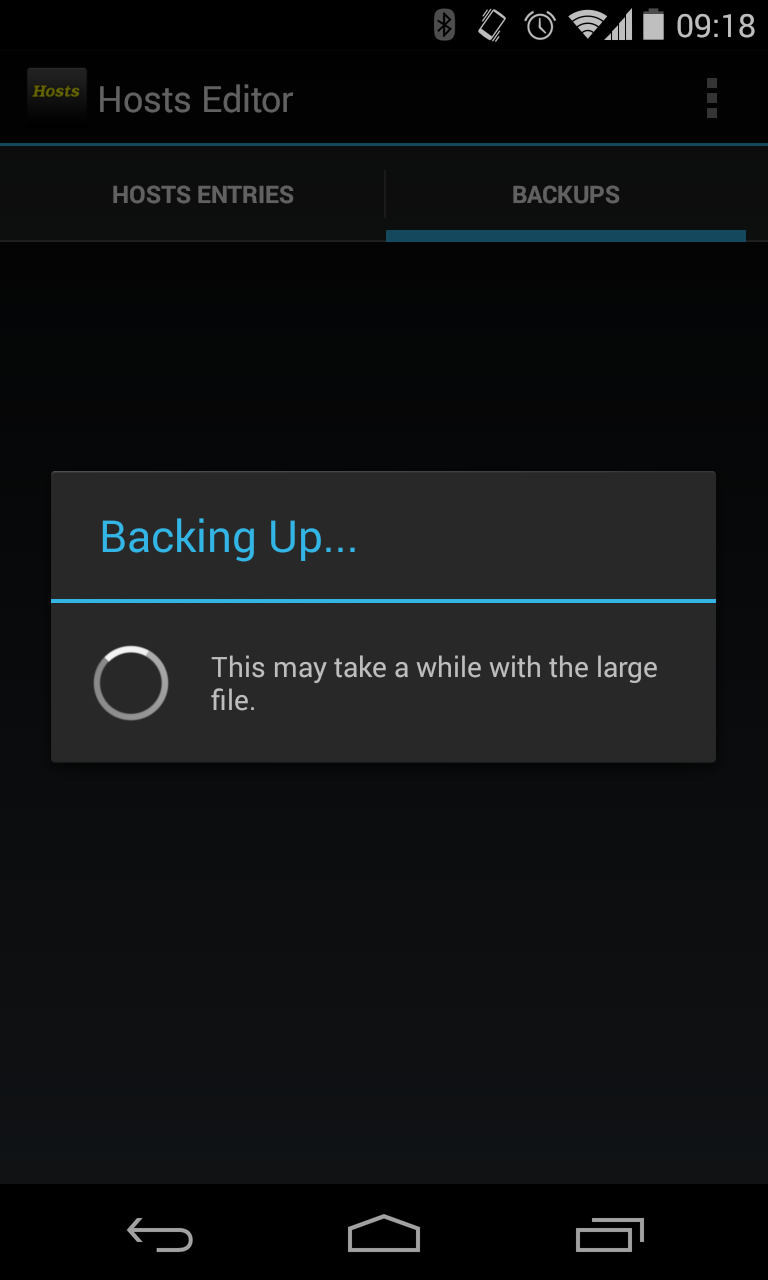
Esperamos varios segundos (más o menos en función de nuestro fichero de hosts actual) y finalmente veremos la copia de seguridad de nuestro archivo.
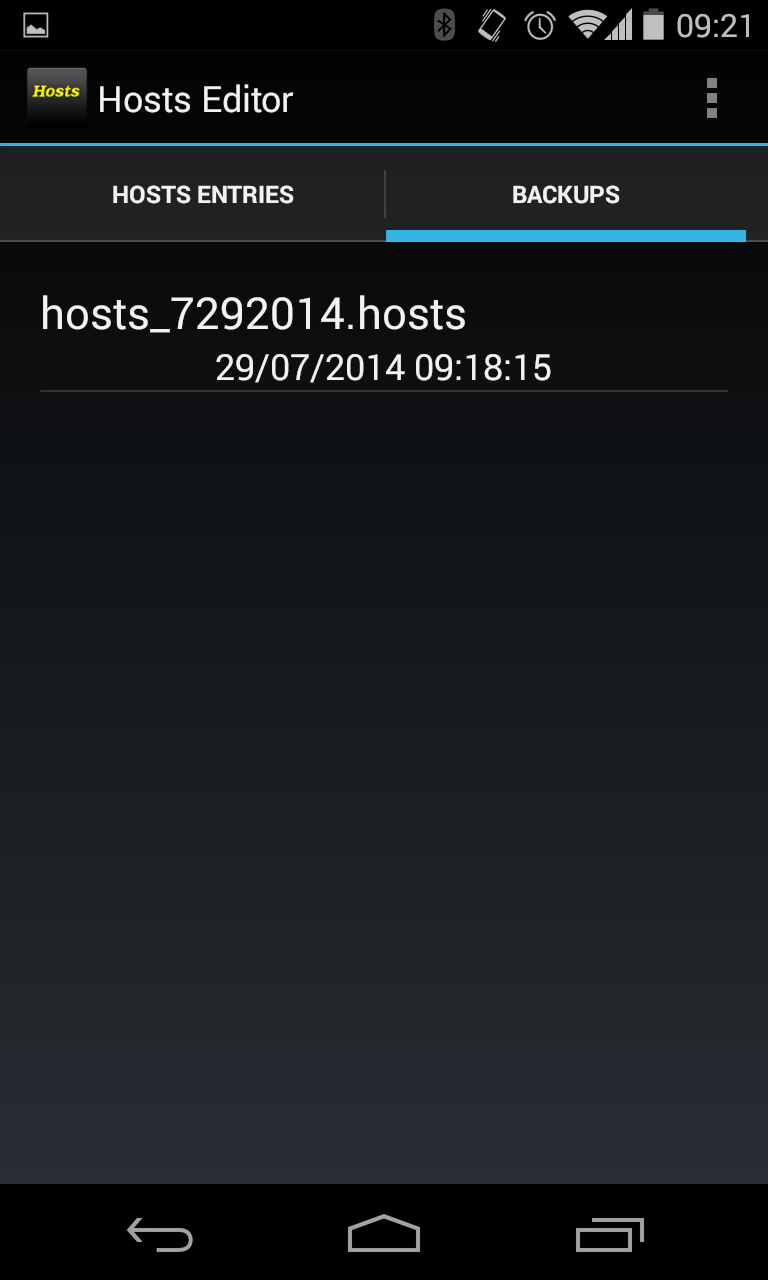
Ya podemos comenzar con la sustitución del archivo.
Instalar el fichero hosts con el bloqueo AEDE
Una vez tenemos la copia de seguridad hecha lo siguiente que debemos hacer es descargar el siguiente archivo a nuestro ordenador (o al smartphone directamente). El archivo es un fichero hosts con los filtros AEDE ya modificados publicado por Ubuntizando. Si lo hemos descargado en el ordenador debemos copiarlo a la memoria interna del dispositivo, concretamente a la carpeta:
- /sdcard/hostsEditor/
Si lo hemos descargado directamente en el dispositivo simplemente debemos moverlo con cualquier explorador de archivos a la carpeta anterior.
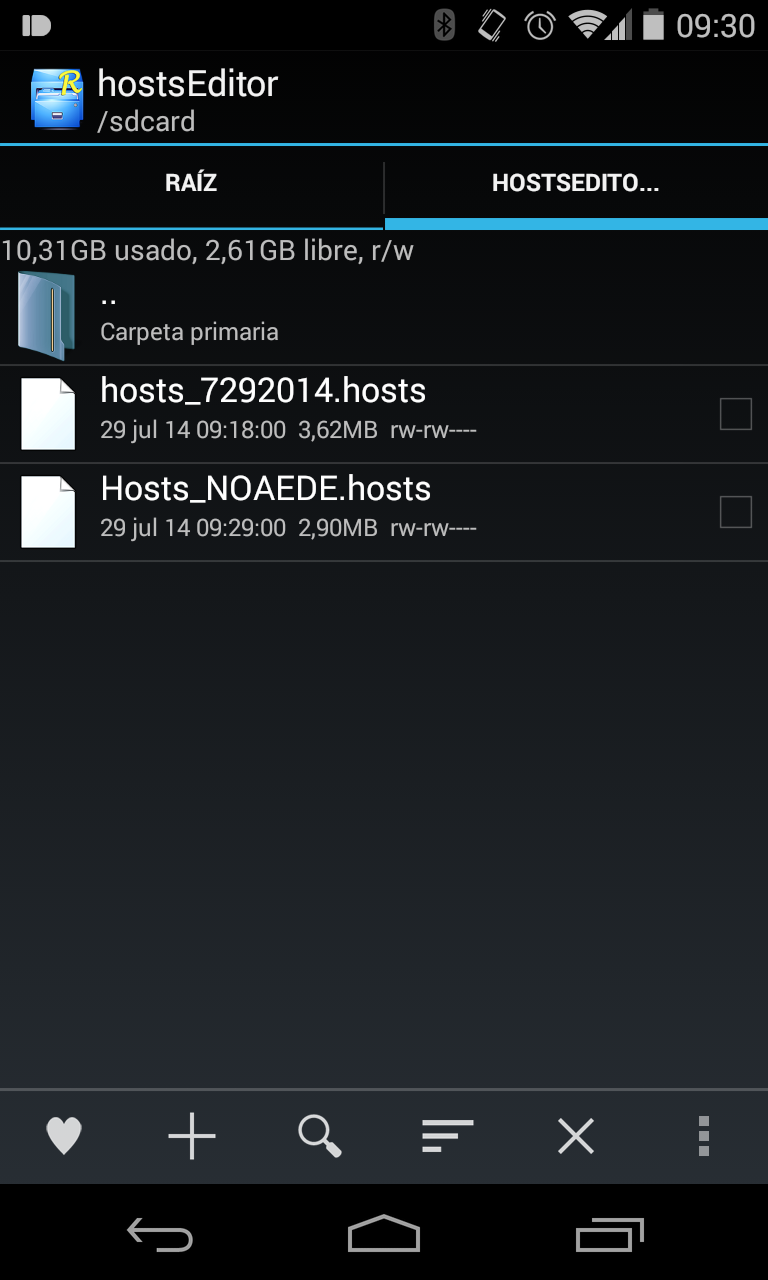
Una vez tenemos el archivo en la carpeta correspondiente volvemos a ejecutar Hosts Editor. Volvemos a abrir la pestaña «Backup» y nos aparecerá la entrada nueva de nuestro archivo.
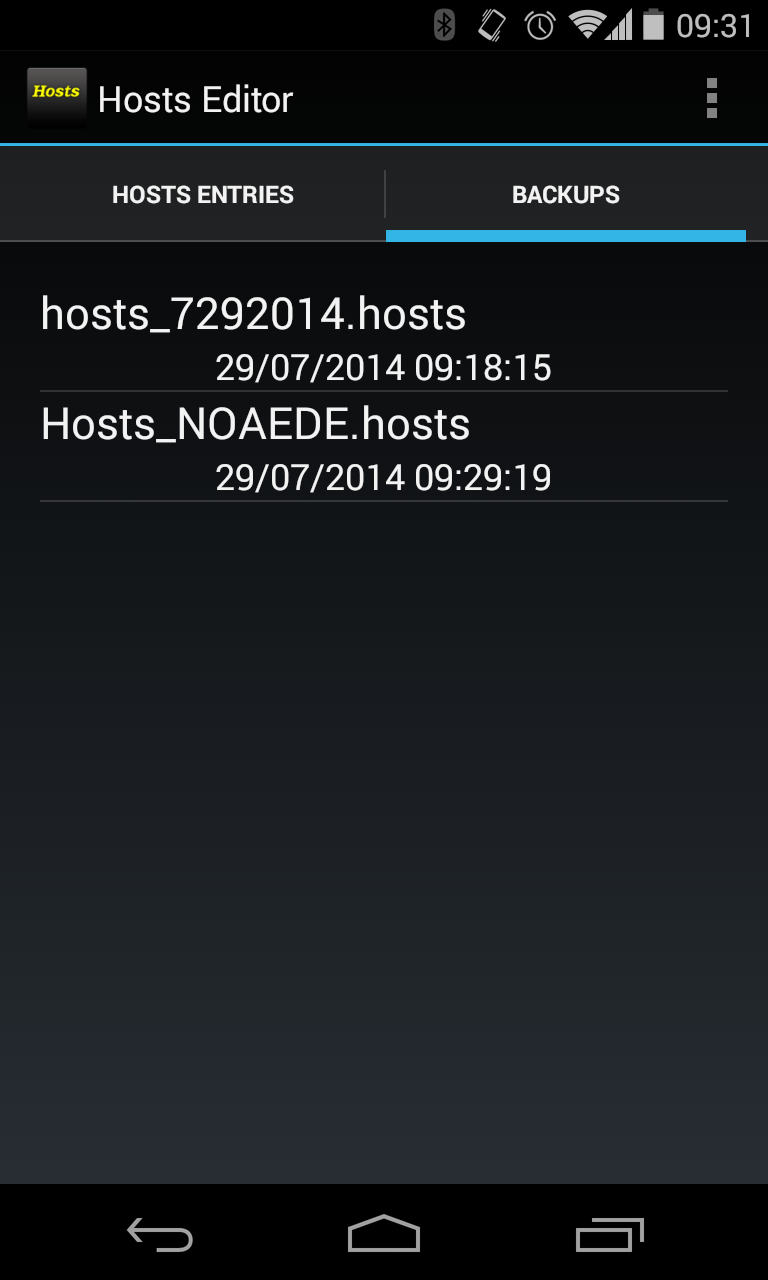
En nuestro caso se llama Hosts_NOAEDE y el otro archivo es la copia de seguridad del archivo actual por si algo sale mal. Pulsamos sobre el archivo «NOAEDE» y restauramos.
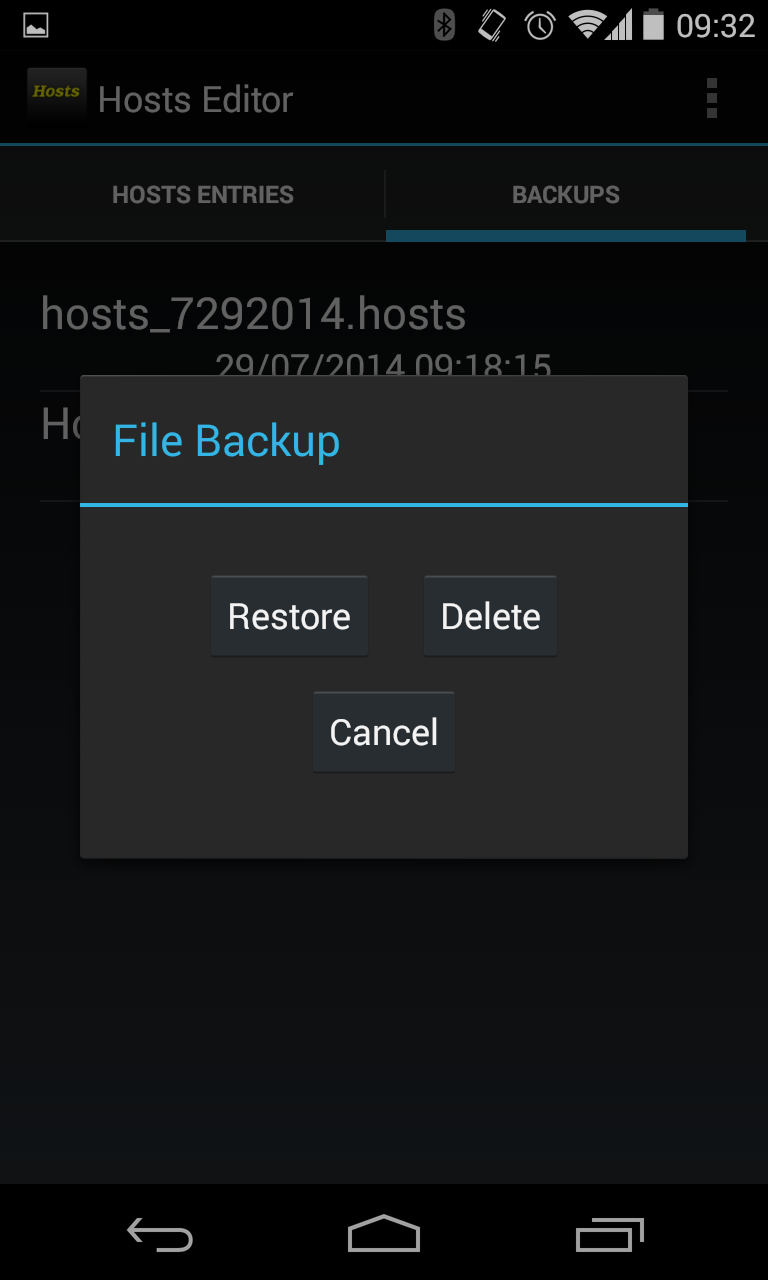
Durante la restauración nos pedirá permiso de superusuario para sustituir el archivo original por el nuevo. Esperamos a que finalice el proceso.
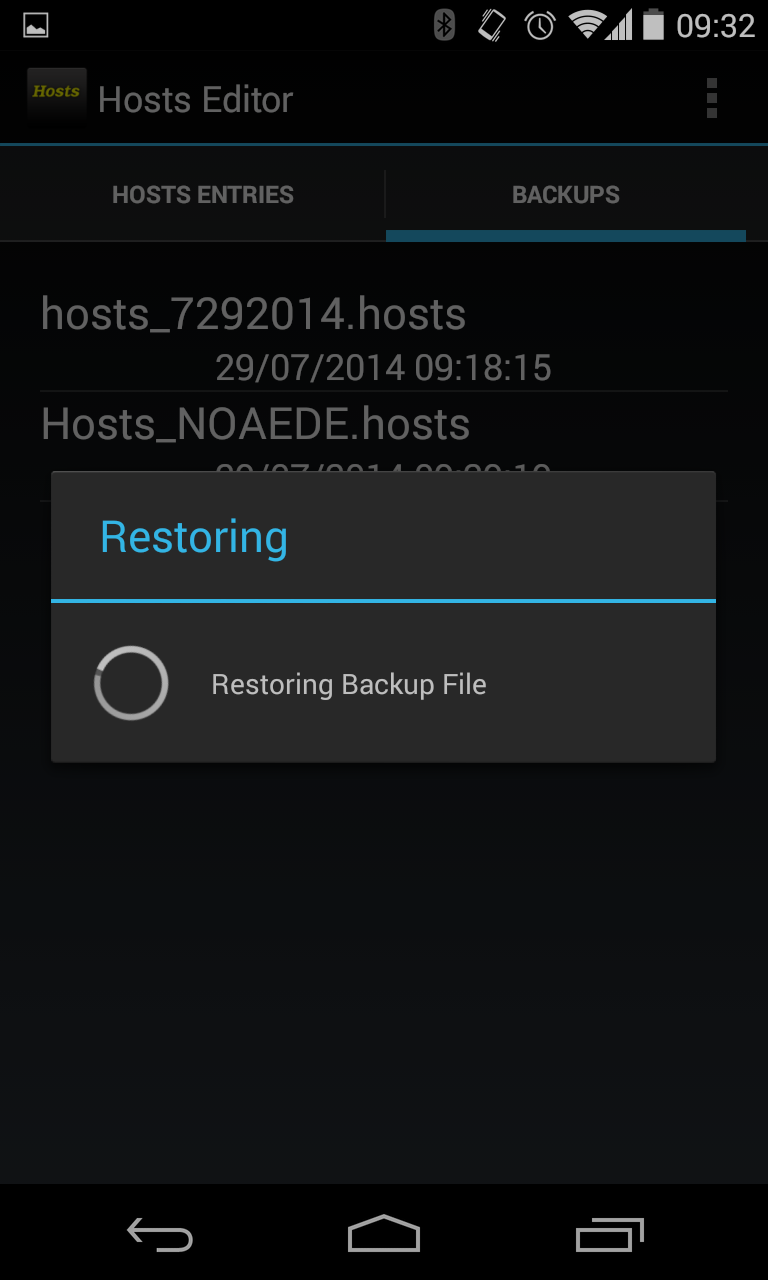
Una vez finalice debemos reiniciar nuestro dispositivo y con el siguiente arranque ya veremos cómo todas las páginas web relacionadas con AEDE se bloquean automáticamente en nuestro Android impidiendo el acceso a ellas por error.
¿Has instalado ya los filtros en tu Android para bloquear dichas páginas web?

